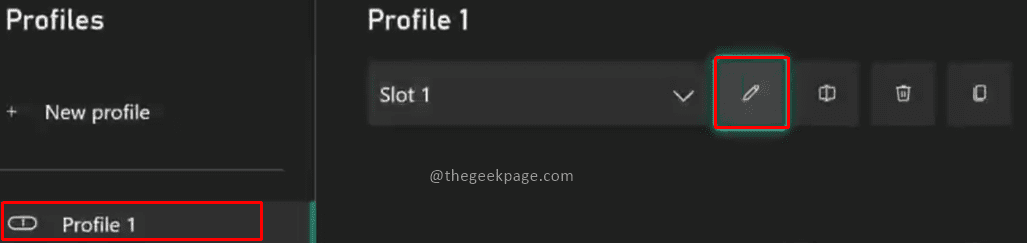- Xbox Game Pass, son birkaç yılda ve iyi bir nedenle son derece popüler bir hizmet haline geldi.
- Ödediğiniz bedel karşılığında alacağınız değer, özellikle questlerin devreye girmesiyle oyunseverlerin oldukça ilgisini çekiyor.
- Hizmet ne kadar harika olursa olsun, bazen görevlerin konsolda veya PC'de görünmemesi gibi birkaç sorunla birlikte gelir.
- Bu makale boyunca size getirdiğimiz adımları ve çözümleri izleyerek bu sorunu kolayca çözebilirsiniz.

XİNDİR DOSYAYI TIKLAYARAK KURULUM
Bu yazılım, yaygın bilgisayar hatalarını onarır, sizi dosya kaybından, kötü amaçlı yazılımlardan, donanım arızasından korur ve bilgisayarınızı maksimum performans için optimize eder. Şimdi 3 kolay adımda bilgisayar sorunlarını düzeltin ve virüsleri kaldırın:
- Restoro PC Onarım Aracını İndirin Patentli Teknolojilerle birlikte gelen (patent mevcut burada).
- Tıklamak Taramayı Başlat PC sorunlarına neden olabilecek Windows sorunlarını bulmak için.
- Tıklamak Hepsini tamir et bilgisayarınızın güvenliğini ve performansını etkileyen sorunları gidermek için
- Restoro tarafından indirildi 0 okuyucular bu ay
Kullanılabilir puanlar kazanmaya hazırlandınız, ancak Xbox Game Pass göreviniz görünmüyor mu? Neden Xbox oyunlarına yeni başlayanlara hizmete ilişkin temel bir giriş yapmamızı açıklamadan önce.
Bu puanlar, Xbox ve Microsoft parası, yarışmaya giriş ve hayırsever bağışlar gibi hediye kartları için kullanılabilir.
Esasen Başarıları tamamlamakla aynıdır, yalnızca gerçek para için. Üç tür görev vardır: günlük, haftalık ve aylık.
En yeni görevler Xbox konsolunuzun Game Pass menüsünde veya Xbox Game Pass mobil uygulamasında bulunabilir. Her gün yeni görevler sunuluyor.
Ancak bazı durumlarda Xbox Game Pass görevi görünmüyor ve bu makale size bu konuda yardımcı olacak. O halde lafı fazla uzatmadan başlayalım.
Farklı Xbox Game Pass görevleri
- Günlük görevler: Her gün, telefonunuzdaki Game Pass mobil uygulamasına giriş yapmanız ve bir Game Pass oyunu oynamanız gereken iki görev verilecektir.
Çok basit, birkaç saniye sürüyor ve bir oyunu başlatmak için Xbox (beta) uygulaması aracılığıyla PC'de Game Pass kullanmanın işe yarayıp yaramadığını merak ediyorsanız… işe yarıyor!
Ayrıca, yalnızca Xbox Game Pass Ultimate ve Game Pass PC abonelerinin PC Game Pass oyunlarına erişimi olduğunu da bilmelisiniz. - Haftalık görevler: Bunlar her hafta sıfırlandığında değişir ve kaybolur. Çoğu zaman, bir dizi günlük görevi tamamlamanız, belirli sayıda Game Pass oyunu oynamanız veya programdan belirli sayıda oyunu başlatmanız istenecektir.
- Aylık görevler: Burada iki tür görev vardır; günlük ve haftalık görevleri yerine getirirken haftalar içinde dolacak olan toplu görevler ve programdaki belirli oyunlarla ilgili oyun içi meydan okuma görevleri
Game Pass Quests PC'de görüntülenmiyorsa ne yapabilirim?
1. Çıkış yap ve tekrar giriş yap
- Profilinize tıklayın ve ardından oturumu Kapat seçenek.

- PC'nizdeki Xbox uygulamanızı kapatın.
- Uygulamayı tekrar açın ve Kayıt olmak tekrar oturum açma seçeneği.

Şimdi Xbox Game Pass görevinin görünmeme sorununun giderilip giderilmediğini kontrol edin. Değilse, sonraki yönteme geçin.
2.Onarmayı ve sıfırlamayı deneyin
- I vur pencereler anahtar türü Uygulamalar ve Özellikler, ve açın.
- bul Xbox uygulamasına tıklayın 3 nokta yanında ve seç Gelişmiş seçenekler.

- Aşağı kaydırın ve yazan düğmeyi bulun Tamirat, üzerine tıklayın ve bitmesini bekleyin. Onarım tamamlandığında bir kontrol simgesi görünecektir.

- Bu sorunu çözmezse, ekranın hemen altındaki aynı konumda Tamirat seçeneği, görebilirsiniz Dinlenme buton. Üzerine tıklayın ve çekin görünmesini bekleyin. Ardından uygulamayı başlatın ve sorunun çözülüp çözülmediğine bakın.
Game Pass bilgisayarınızda hâlâ görünmüyorsa, bir bilgisayar onarım aracı kullanmanızı öneririz.
restorasyon PC'nizi tarayan ve hatalı dosyaları değiştiren, hataları onaran ve performansı artıran bu alandaki en etkili yazılımlardan biridir.
⇒Restoro'yu Alın
3. Xbox uygulamasını yeniden yükleyin
- 3. çözüm olarak şunu yazın Uygulamalar ve Özellikler içinde Başlangıç menü ve düğmesine basın Giriş.
- Bul Xbox uygulamasına tıklayın 3 nokta ve Kaldır uygulama.

- Daha sonra buradan indirip tekrar kurun. Microsoft Mağazası, Kayıt olmakve görevlerin görünüp görünmediğine bakın.
4. Sabırlı ol
Muhtemelen sorunu çözmenin en basit yolu beklemektir. Birçok oyuncu, PC'de Game Pass'e abone olduktan birkaç gün sonra görevlerin ortaya çıkmaya başladığını bildirdi.
Bu nedenle, yukarıda belirtilen çözümlerin hiçbiri işe yaramadıysa, abone olduktan sonra tek yapabileceğiniz 3 ila 5 gün beklemek ve bu sadece hile yapabilir.
Bir çok oyuncu özellikle Xbox konsolunda Game Pass görevleriyle uğraşıyor, görevleri görememe veya bulamama sorunu yaşıyor, böylece tamamlamaya çalışabiliyorlar.
İşte bu bölümde, bu sorundan hızla kurtulmak için olası tüm çözümleri bulacaksınız.
Xbox Game Pass görevleri Xbox konsolunda görüntülenmiyorsa ne yapabilirim?
1. Bu yolu takip et
- İlk önce, görevlerin nerede olması gerektiğini bildiğinizden emin olmanız gerekir. Kayıt olmak senin için Xbox hesabı ve basın Xboxkumandanızın ortasındaki düğme.
- Giriş yaptığınızda karşınıza çıkan ilk ekran olan gösterge tablosunda aşağıdakileri görebilmelisiniz. XBOX OYUN GEÇİŞİ seçenek. Seçin.
- Ekranın üst kısmında, oyun sekmesinde ve bu bölümde, görebileceksiniz Game Pass görevleri sol tarafta.
Yukarıdaki resimlerde size gösterdiğimiz seçenekleri bulamadıysanız, geri kalan çözümleri takip etmeye devam edin.
2. Yeniden başlatmayı deneyin
- basın Xbox kumandanızdaki düğmesine basın. şuraya gidin: profil kontrol panelinin sol üst köşesindeki bölümüne gidin ve A seçmek için
- göremiyorsanız Oturumu Kapat seçeneği, denetleyicinizi kullanarak sola gidin ve profil bölüm.
orada görebilmelisin oturumu Kapat seçenek. Seçin ve kapatın Xbox konsol. - Konsolunuzu tekrar açın, Kayıt olmak, şuraya git Oyun Kartı menüsüne gidin ve görevlerin şurada görünüp görünmediğine bakın. oyun sekme.
Uzman İpucu: Özellikle bozuk depolar veya eksik Windows dosyaları söz konusu olduğunda, bazı bilgisayar sorunlarının üstesinden gelmek zordur. Bir hatayı düzeltmede sorun yaşıyorsanız, sisteminiz kısmen bozuk olabilir. Makinenizi tarayacak ve hatanın ne olduğunu belirleyecek bir araç olan Restoro'yu yüklemenizi öneririz.
Buraya Tıkla İndirmek ve onarmaya başlamak için.
Şimdi Xbox Game Pass görevinin görünmeme sorununun giderilip giderilmediğini kontrol edin. Değilse, bir sonraki çözüme geçin.
3. Microsoft Rewards'u yükleyin
Xbox konsolunuzda Microsoft Rewards uygulamasının yüklü olduğundan emin olun. Bunu yapmazsanız, panonuzdaki Microsoft Store'dan indirip yükleyin.
Bu mutlaka sorunu çözmeyecek, ancak puanlarınızı vb. kullanmak için buna sahip olmanız gerekebilir ve buna sahip olmanız gerekir.
- Xbox One'ı denetleyici olmadan İnternet'e bağlamak için 3 ipucu
- Avantajlar ve ödüller: Mojang hesabını Xbox Live'a bağlamanın 2 yolu
- Call of Duty: Black Ops Cold War Xbox'ta çalışmıyor mu? Şimdi tamir et
- Xbox Game Bar kaydı grileşmiş hatası nasıl düzeltilir
4. Xbox Game Pass mobil
- İndirin ve yükleyin Xbox Oyun Geçişi uygulama Google Oyun veya Uygulama mağazası ve açın.

- Kayıt olmak senin için Google hesabı ve oradaki görevleri görüp takip edebileceksiniz.
- Uygulamaya zaten sahipseniz ve oturum açtıysanız, önbelleği temizleyin ve tekrar deneyin.
5. Birkaç gün bekle
Pek çok kullanıcı ve oyuncuya göre Game Pass görevleri, abone olduktan birkaç gün sonra Xbox Game Pass menünüzde görünecek.
Görünüşe göre, şimdiye kadar görevleri göremediyseniz, son çözüm 2 ila 5 gün arasında beklemek.
Bununla birlikte, bazı oyuncular, görevleri yerine getirdiğiniz anda mobil uygulamadan görevleri takip edebileceğinizi de iddia etmişlerdir. Game Pass'e abone olun, bu nedenle aceleniz varsa, bundan önce bahsedilen çözümü uyguladığınızdan emin olun. 1.
olman durumunda Game Pass ile ilgili hataları alma ülkenizde mevcut değil, makalemize göz atın.
Xbox Game Pass ve PS Now arasındaki fark nedir?
Şu anda, Xbox Game Pass 2022'de daha iyi bir hizmettir, ancak PS Now belirli yükseltmeleri yakalayabilir.
Kitaplığının kalitesi, birinci taraf oyunlarının hızı ve Microsoft'un Game Pass, bulut oyunları, işbirlikleri ve satışlar yoluyla büyük bir başarı elde etmeyi destekleyen faktörlerdir. Microsoft.
PS Now ise daha yavaş ve sessiz de olsa gelişiyor. Sony, koleksiyonuna yeni filmler ekledi, fiyatı düşürdü ve akış hizmetlerini tamamlamak için indirmeler ekledi.
En yeni birinci ve üçüncü taraf tekliflerinden bazılarıyla eski başlıklar envanterini dengeleyebilirse daha da iyi olacak.
Google ve hatta Amazon video oyun pastasından bir parça ararken, abonelik savaşının galibi yeni nesil konsol savaşını pekala belirleyebilir.
Xbox Game Pass, mevcut en iyi oyun teklifidir. Bu ifadeyi daha önce kesinlikle milyonlarca kez duymuşsunuzdur, ancak tekrar etmeye değer.
Başka hiçbir abonelik, Microsoft'un oyun fiestasını saf değer açısından karşılamaya yaklaşamaz, bu yüzden Sony'nin kendi Game Pass sürümü üzerinde çalıştığı söylentileri var.
Xbox Game Pass, özellikle bağımsız geliştiriciler için bir nimettir. Game Pass kitaplığına hızlı bir bakış, bağımsız olarak yapılmış bir dizi oyunu ortaya çıkarır ve birçok yeni isabetin piyasaya sürülmesiyle tanınır.
Xbox Game Pass görevleriyle ilgili kılavuzumuzda verdiğimiz adımların her birini takip ederek hem Xbox hem de PC'de karşılaştığınız sorunları çözebileceksiniz.
sırasında sorun yaşıyorsanız Windows 11'de Xbox hesabınızda oturum açmaya çalışmak, yazımıza bir göz atın.
Hangi çözüm işinize yaradı? Aşağıdaki yorum alanında bize bildirin.
 Hala sorun mu yaşıyorsunuz?Bunları bu araçla düzeltin:
Hala sorun mu yaşıyorsunuz?Bunları bu araçla düzeltin:
- Bu PC Onarım Aracını İndirin TrustPilot.com'da Harika olarak derecelendirildi (indirme bu sayfada başlar).
- Tıklamak Taramayı Başlat PC sorunlarına neden olabilecek Windows sorunlarını bulmak için.
- Tıklamak Hepsini tamir et Patentli Teknolojilerle ilgili sorunları çözmek için (Okuyucularımıza Özel İndirim).
Restoro tarafından indirildi 0 okuyucular bu ay